爱笔思画x App作为一款神器的绘画工具,为各位画手们提供了编辑的电子绘画工具,内置了很多便利的绘画用品,可以自选画布尺寸、画笔笔刷、吸色管等等,那么爱笔思画x如何进行临摹绘画呢?
爱笔思画x如何进行临摹绘画
1、首先打开爱笔思画x,点击我的图库进入,如下图所示:
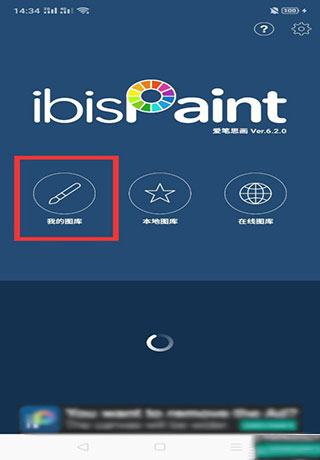
2、在新建画布处,选择导入照片,如下图所示:

3、小编导入了一张樱桃小丸子的照片,点击图中红框处,新建一个图层,如下图所示:
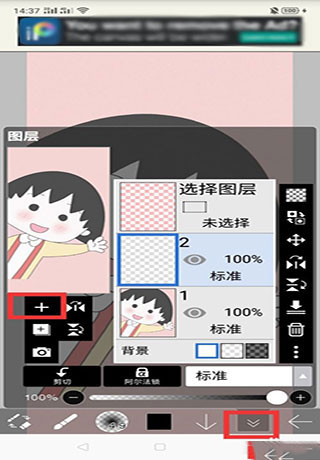
4、接着用画笔,小编选的是软蘸笔4.9粗细,将小丸子的轮廓描出来,如下图所示:
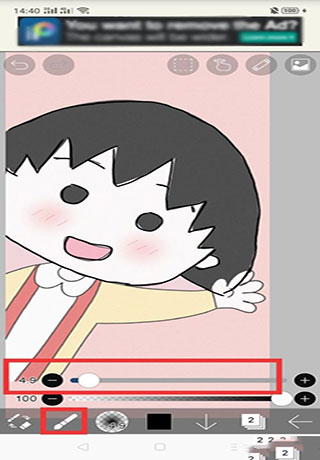
5、然后就是上色,在工具处选择吸管,对着原来有颜色的地方吸色,如下图所示:
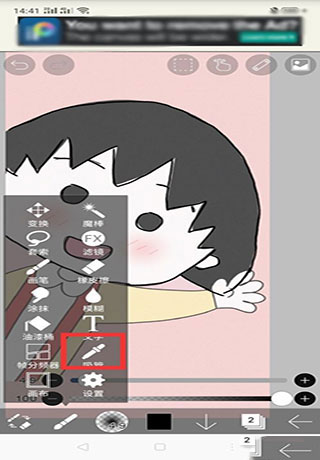
6、接着选择油桶,进行铺色,如下图所示:
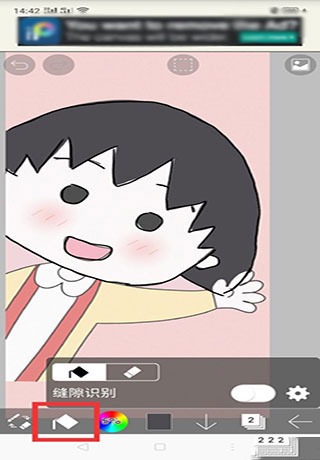
7、大致把颜色上完了之后,打开图层位置,隐藏最下面的图层,如下图所示:
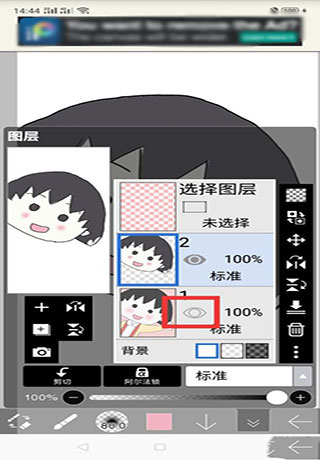
8、这时我们就得到了爱笔思画的初级作品了,如下图所示:
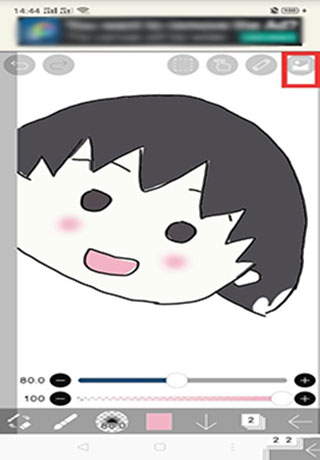
以上就上是小编今日为大家带来的所有内容了,想要了解更多热门手机教程资讯,请多多关注本站。
爱笔思画x如何进行临摹绘画的全文就介绍到这里,如果对您有所帮助,不妨也分享给其他需要的用户,更多相关教程正在添加中。













